制作动态文字的方法有好多种,今日,小编就为大家讲解利用iSee图片专家制造出动态GIF文字的详细操作方法。
打开Isee软件,在“文件”菜单下点击“新建”/“图片”命令。如图
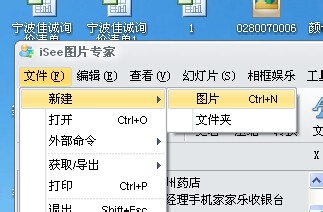
设置好动画的像素,我这里设置成120*40,点击下方设置背景颜色
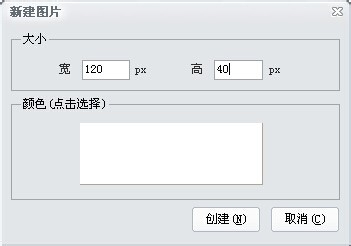
在“相框娱乐”菜单中点击“动态文字”
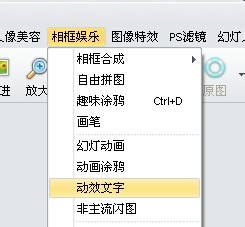
在“动态文字“左侧就可以在右侧选择动态文字的效果。
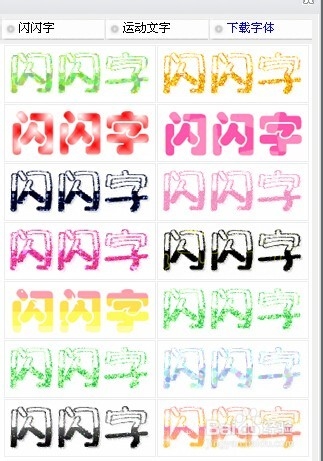
点击任意一个动态文字效果可以输入文字,这个时候还可以设置阴影等效果。最后点击“开始合成”按钮。
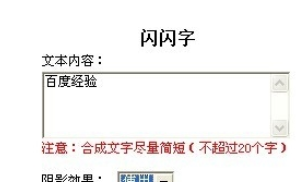
如果对文字效果不满意的话,可以点击下方的删除按钮。
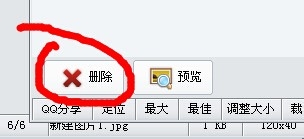
在“保存”窗口中设置好名称。最后确认保存。

上面就是利用iSee图片专家制造出动态GIF文字的详细操作方法,你们都学会了吗?
 天极下载
天极下载

































































 腾讯电脑管家
腾讯电脑管家
 火绒安全软件
火绒安全软件
 自然人电子税务局(扣缴端)
自然人电子税务局(扣缴端)
 暴雪战网客户端
暴雪战网客户端
 向日葵远程控制软件
向日葵远程控制软件
 桌面百度
桌面百度
 微信电脑版
微信电脑版
 CF活动助手
CF活动助手